1、打开PS,按crl+o打开一张图片,如图

2、选择图像大小,设置图像的宽度和高度,点击确定,如图

3、选择滤镜,液化,选择癔癍哂瘌顺时针旋转扭曲工具,设置画笔大小为80,画笔密度为50,画笔压力为100,然后开始在人物的头发上涂抹,如图

4、按住鼠标左键,头发会慢慢的变得卷曲,画笔压力的大小要根据实际情况来选择,如图

5、继续设置画笔大小为100,然后继续涂抹,点击确定,如图

6、复制图层副本,按crl+alt+shift+E盖印图层,设置图层混合模式为滤色,点击确定,如图
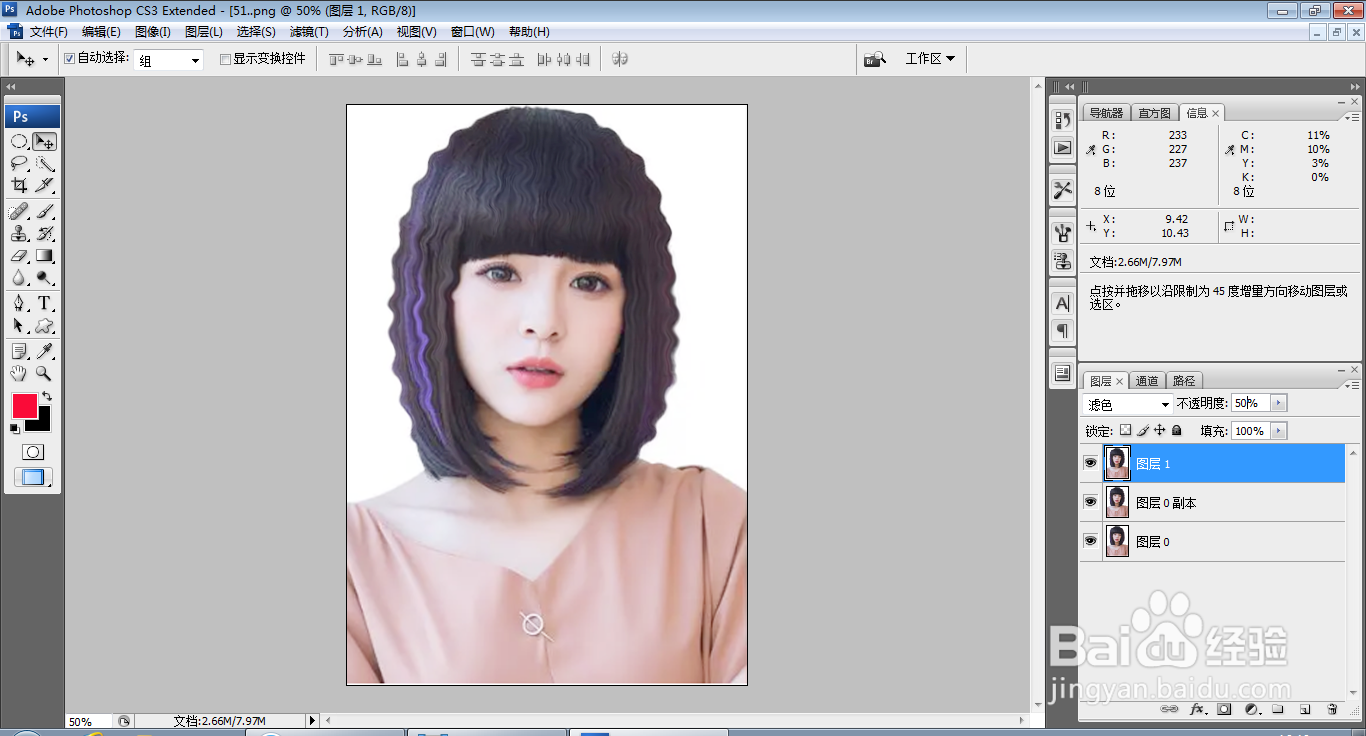
7、新建图层,设置前景色为深红色,然后开始涂抹女性的衣服,如图
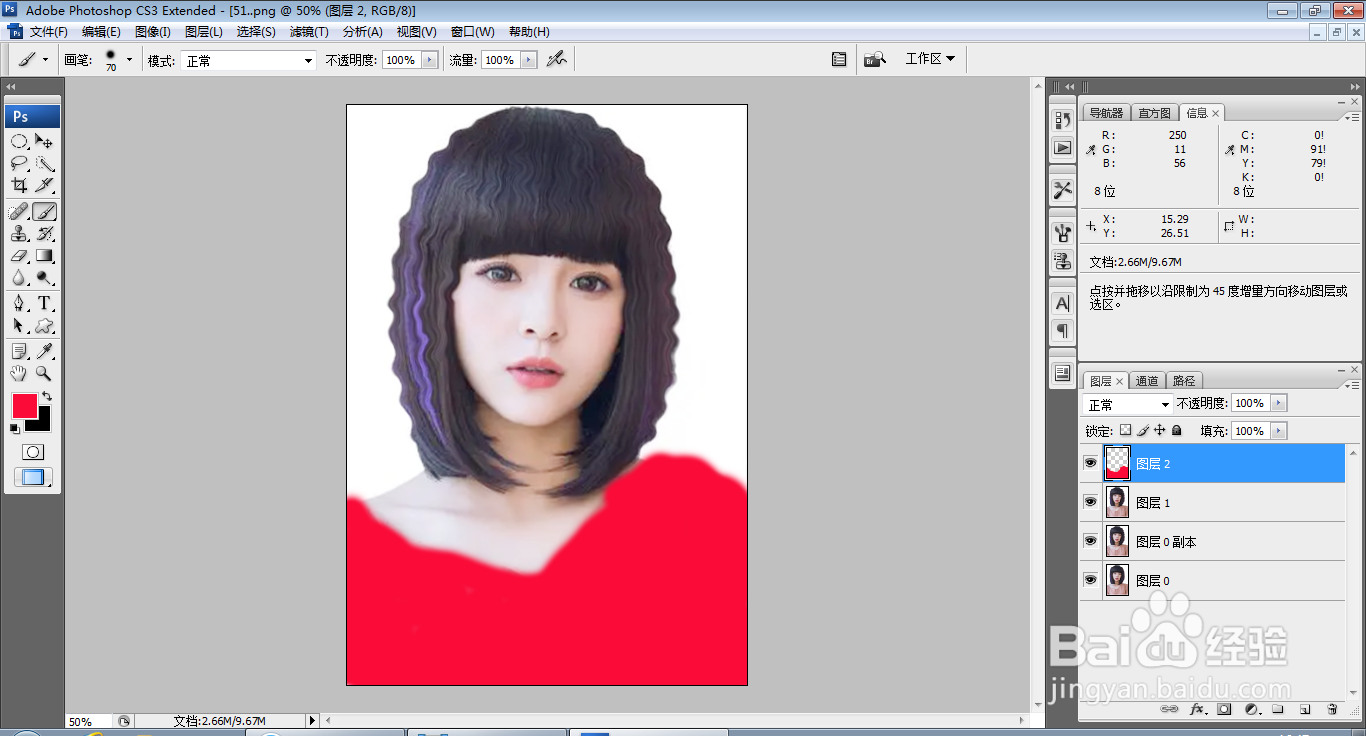
8、设置图层混合模式为柔光,点击确定,如图

9、再次新建图层,设置前景色为黄色,继续涂抹,设置图层混合模式为柔光,点击确定,如图

10、新建图层,选中画笔工具,设置前景色为深红色,然后开始涂抹女性的嘴唇,设置图层混合模式为柔光,点击确定,如图
